文章详情页
Win10电脑显卡驱动安装失败怎么办?显卡驱动安装失败解决办法
浏览:3日期:2022-08-24 08:11:56
Win10电脑显卡驱动安装失败怎么办?显卡是所有电脑中必备的一个硬件设备,而显卡驱动就是帮助显卡正常运行的一款软件,而有的小伙伴最近在使用电脑的时候发现自己的电脑无法安装显卡驱动,这要怎么解决呢?下面小编就带着大家一起看一下吧!
操作方法:
1、鼠标右键点击开始菜单,然后打开设备管理器。
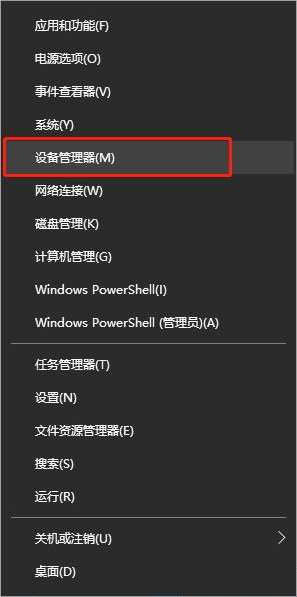
2、在设备管理中打开显示适配器,双击显卡驱动打开属性,然后在驱动程序中点击卸载设备。
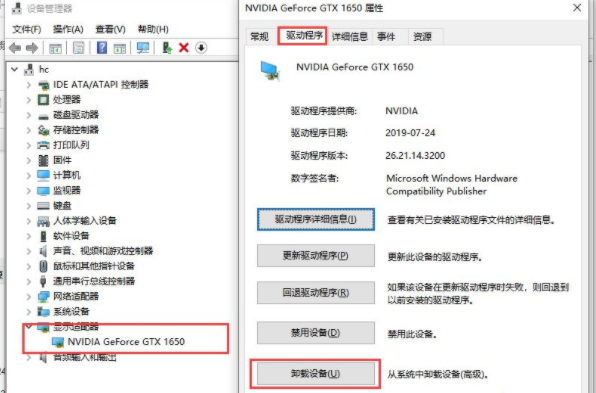
3、然后右键点击显卡设备,点击更新驱动程序。
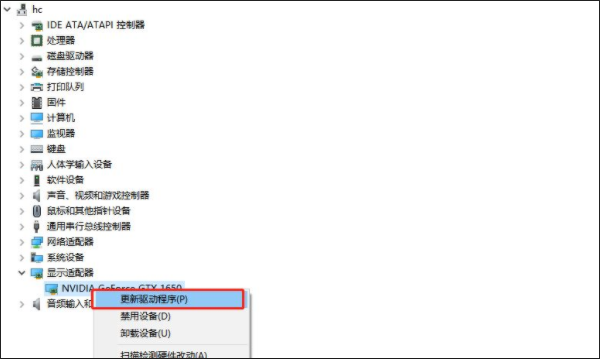
4、选择自动搜索更新的驱动程序软件,之后按照提示进行操作即可。
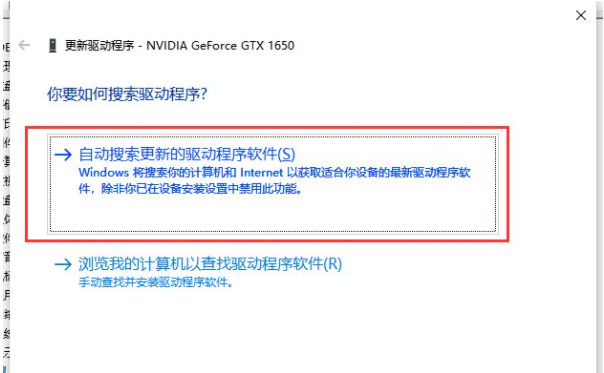
以上就是小编带来的win10显卡驱动安装失败解决方法的全部内容,希望可以提供帮助。
相关文章:
1. 企业 Win10 设备出现开始菜单和任务栏快捷方式消失问题,微软展开调查2. AIX上克隆rootvg的操作方法 3. Mac版steam错误代码118怎么解决?Mac版steam错误代码118解决教程4. 苹果 macOS 11.7.3 更新导致 Safari 收藏夹图标无法正常显示5. mac程序没反应怎么办 mac强制关闭程序的方法6. UOS怎么设置时间? 统信UOS显示24小时制的技巧7. deepin20时间显示不准确怎么调整? deepin时间校正方法8. uos如何安装微信? uos系统微信的安装教程9. 统信uos系统怎么进行打印测试页和删除打印机?10. 统信UOS个人版(V201030)正式发布 新增功能汇总
排行榜
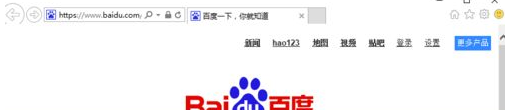
 网公网安备
网公网安备